
コンテンツ
この記事は、コンテンツの正確性と完全性を保証するために、編集者と有能な研究者の協力を得て書かれました。のコンテンツ管理チームは、編集チームの作業を注意深く調べて、各アイテムが当社の高品質基準に準拠していることを確認します。
Apple Watchは、iPhoneからデータを取得して画面に表示します。 iCloudデータ(連絡先、カレンダー、および)を同期する場合は、初期セットアップ中に、またはiPhoneのApple Watchアプリを使用して、Apple IDでサインインします。時計と互換性のあるアプリは、携帯電話から時計に転送できます。携帯電話が近くにある限り、アプリはデータを同期します。
ステージ
2のパート1:
ペアウォッチ
-
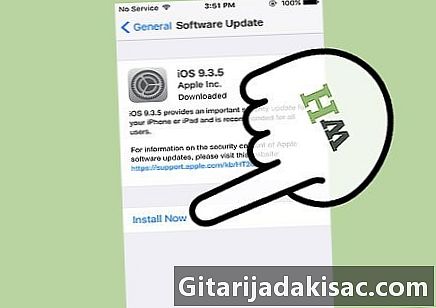
3 音楽と時計を同期します。 通常、Apple Watchは、iPhoneで音楽を聴くためのリモートコントロールの役割のみを果たします。ただし、プレイリストをBluetoothヘッドセットとペアリングすると、携帯電話なしでプレイリストを同期して聴くことができます。プレイリストはiPhoneで作成する必要があります。- iPhoneでアプリケーションを開きます 音楽 新しいプレイリストを作成します。時計には最大2GBの音楽(約200曲)を保存できます。追加する曲はすべて同じプレイリストに含まれている必要があります。
- 時計を充電器に接続し、iPhoneのBluetoothが有効になっていることを確認します。
- iPhoneでApple Watchアプリを開き、選択します 私の時計 画面の下部にあります。
- を押す 音楽 それから 同期プレイリスト。時計と同期するプレイリストを選択します。プロセスの継続時間は転送される曲の量に依存し、同期リストは、Bluetoothヘッドセットを時計とペアリングしている場合にのみ表示されます。